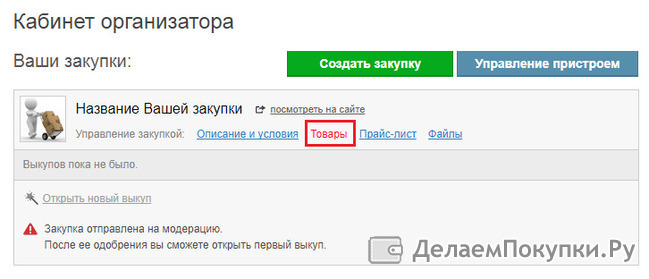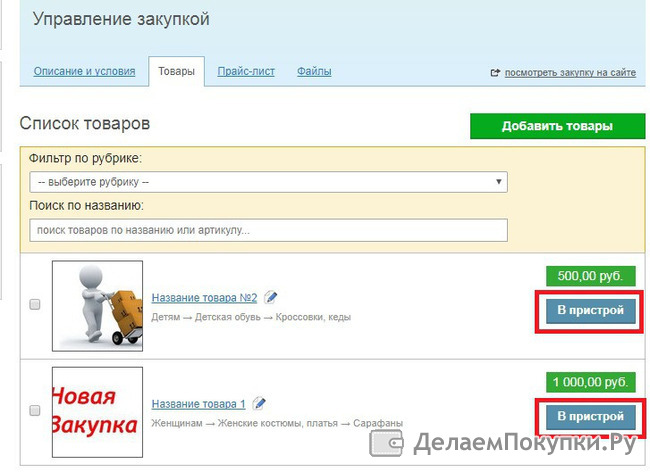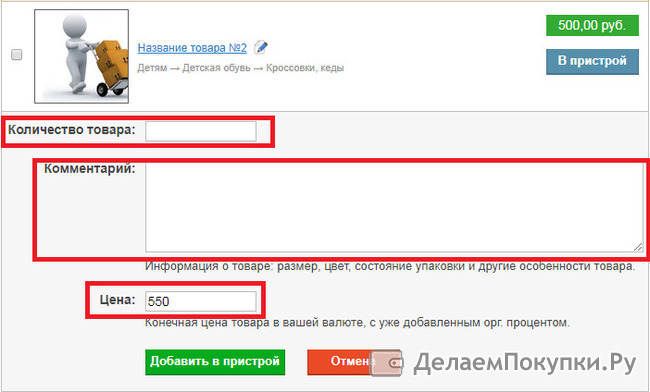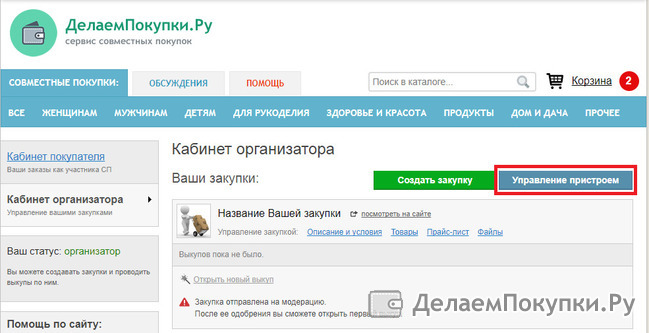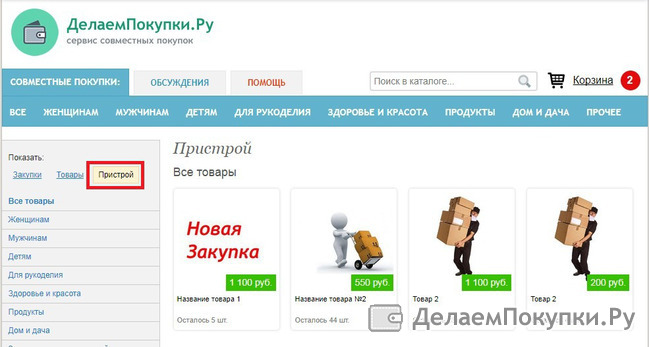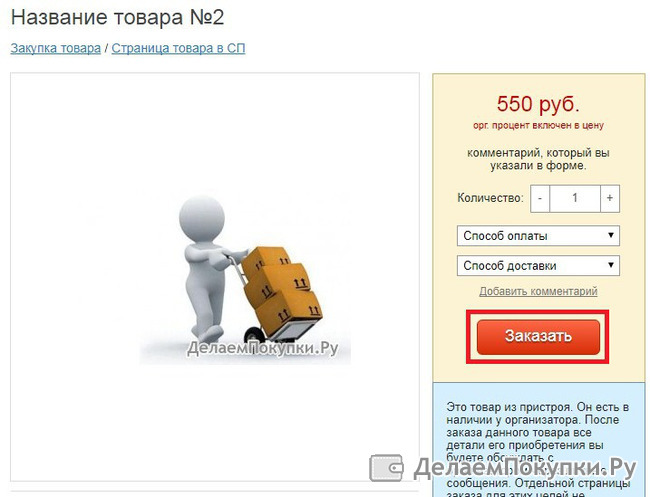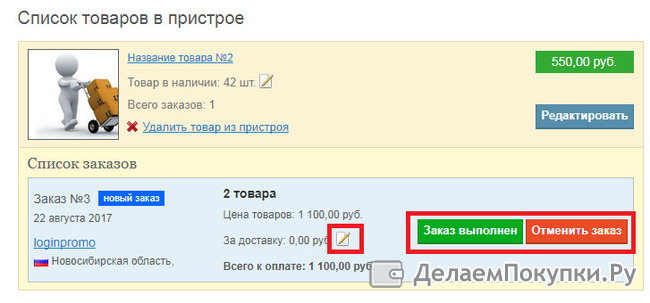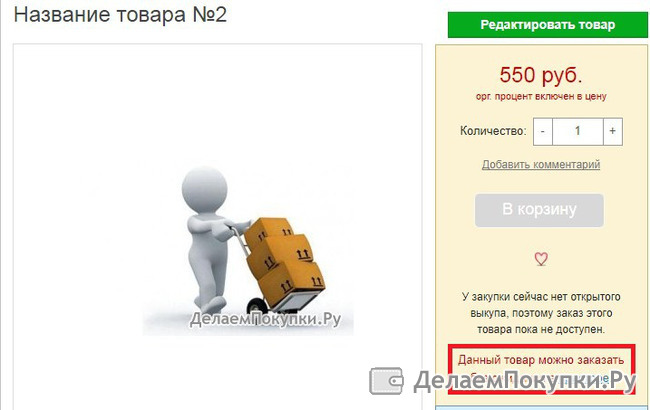Как работают совместные покупки?
Если вы впервые на сайте совместных покупок и не знаете, что это такое,рекомендуем почитать Что такое совместные покупки, и как они работают

-
Покупателям
- Как купить на нашем сайте
- Как отправить заказ в корзину
- Как принять участие в закупке
- Где искать реквизиты для оплаты?
- Как оформить заказ по форме
- Как "записаться" на ряд
- Как пользоваться сайтом. Видео помощь.
- Корзина
- Где найти свой заказ
- Заказ
- Как найти товар на сайте
- Где найти информацию о заказе
- Как подписаться на выкуп
- Добавление товара в оформленный заказ
- Как выбрать закупку в Вашем городе
- Как найти интересные закупки
- Как отметить получение заказа
- Как добавить и удалить товар из "Избранного"
- Что такое замена и как её оформить
- Что такое совместные покупки?
- Кто такой организатор?
- Что можно купить в СП
- Что делать, если никто не предупредил Вас об оплате
- Что входит в обязанности Организаторa
- Имеет ли Участник право отказаться от закупки
- Почему Участник закупки платит организатору %
- Не получается оставить заказ
- Как посчитать окончательную стоимость
- Как подписаться на организатора
- Eсли Вы не можете следить за этапами закупок
- Почему Вас не принимают в ту или иную закупку
- У Вас нет времени на прочтение правил и помощи
- Что делать, если Организатор не отвечает
- Уведомления связанные с покупкой
- Что делать, если Организатор закупки прислал брак
- Не подошло/не понравилось
- Если заказанная вещь не пришла вовремя
- Заказанной вещи не оказалось в наличии
- Организатор "забыл" о Вас
- Вы не можете вовремя подъехать к месту встречи?
- Как стать Организатором
-
Организаторам
- Инструкция для Организаторов
- Памятка для организаторов по открытию выкупов
- Как загрузить прайс в закупку
- Как открыть выкуп
- Оформление рядов
- Как создать форму для заказов с сайта поставщика
- Как перенести дату стопа в закупке
- Перенос заказа в следующий выкуп
- Возврат денег участнику закупки
- Как изменить банковские реквизиты.
- Архивные товары
- Архивные закупки
- Добавление товаров в пристрой
- Словарь терминов
Добавление товаров в пристрой
Пристрой
Функционал по добавлению товаров в “Пристрой” - это возможность продавать товары из организованных закупок поштучно. Для таких товаров на сайте создан специальный раздел и пользователям не нужно ждать пока будет осуществлен сбор заказов на закупку, чтобы приобрести понравившийся товар.Как добавить товары в пристрой?
Для того, чтобы добавить товары в “Пристрой”, вам необходимо перейти в кабинет организатора, создать новую или выбрать существующую закупку, затем перейти в подраздел “Товары”.В открывшемся списке товаров из вашей закупки необходимо выбрать один из товаров и нажать “В пристрой”.
Примечание: добавлять товары в пристрой можно только из закупок, прошедших модерацию.
Примечание: в пристрой может быть добавлено неограниченное количество товаров из одного товара закупки.
Далее в открывшейся форме для создания пристроя нужно заполнить все её поля и нажать кнопку “Добавить в пристрой”.
Указав количество товара, пользователи не смогу заказать больше товаров, чем имеется у вас, а также после каждой покупки из общего количества будут вычитаться проданные товары.
Заполненная информация из поля “Комментарий”, отобразится в карточке товара.
Цена товара в пристрое может отличаться от той, что указана в товаре вашей закупки, поэтому вы можете отредактировать её.
Найти товары, добавленные вами в “Пристрой” вы сможете во вкладке Управление пристроем в кабинете организатора.
Где на сайте отображаются товары, добавленные в пристрой?
На сайте список товаров, добавленных в пристрой и доступных для быстрого оформления находится в разделе “Пристрой”.Процесс оформления товара
После того, как покупатель сделал заказ на ваш товар из пристроя, кликнув на кнопку “Заказать” на странице товараВы получите уведомление по внутренней почте сайта с информацией о заказе
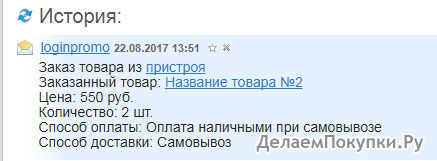
После чего вы можете обсудить все условия продажи с покупателем с помощью системы личных сообщений.
Информация по заказу находится во вкладке “Управление пристроем” в вашем кабинете. Вы можете отменить заказ, если вас не устроили условия, которые предложил покупатель, завершить его при успешном совершении сделки или изменить стоимость доставки товара. Удалить товар вы можете, кликнув по ссылке “Удалить товар из пристроя”.
Для удобства ссылки на товары, добавленные в пристрой, отображаются на товарах ваших закупок, из которых произошло добавление в пристрой.